Molti desiderano aggiungere app alla smart TV Samsung. Come installare app di terze parti sulla smart TV Samsung? Anche tu stai cercando una guida? Non preoccuparti. Questo articolo di MiniTool Partition Wizard ti guiderà attraverso i passaggi dettagliati.
Informazioni su smart TV Samsung
Grazie allo sviluppo della tecnologia, nascono smart TV sempre più avanzate. La smart TV Samsung è uno dei dispositivi più popolari tra questi. Rispetto alle TV tradizionali, questa nuova TV moderna combina la tecnologia internet, favorendo un’interazione bidirezionale uomo-computer.

Le smart TV Samsung hanno un sistema operativo e una piattaforma applicativa indipendenti. Uniscono intrattenimento, audiovisivi, dati e altre funzioni pratiche per soddisfare le esigenze individuali e diversificate degli utenti. Questo offre l’opportunità di aggiungere app alla smart TV Samsung.
Quando ti connetti a internet, puoi approfittare di molti contenuti televisivi diversi, tra cui internet TV, video, musica digitale, notizie online, giochi online e così via. Nonostante ciò, a volte è necessario installare app di terze parti come Netflix, Hulu e YouTube per poter usufruire di vari servizi.
Ecco che sorge la domanda: come installare app di terze parti sulla smart TV Samsung? Continua a leggere.
Che cosa devi preparare
Quando si tratta di installare applicazioni di terze parti, queste potrebbero essere incompatibili con il sistema operativo o con il produttore del dispositivo. Dato che la smart TV Samsung è dotata di sistema operativo Tizen, ha l’ovvio difetto di non poter installare liberamente app di terze parti sulla smart TV Samsung.
Ma è comunque possibile installare le app utilizzando un dispositivo di archiviazione esterno come un’unità USB, una scheda SD e una chiavetta.
Leggi anche: 4 semplici modi per risolvere il problema Vizio SmartCast TV non disponibile.
Verifica il tipo di smart TV Samsung
Dato che i diversi tipi di smart TV richiedono sistemi di file diversi per la tua unità USB, devi verificare quale sistema di file supporta la tua smart TV Samsung. Esistono 3 tipi principali di smart TV Samsung in base alla tecnologia applicata allo schermo: smart TV QLED Samsung, smart TV SUHD Samsung e smart TV Full HD Samsung.
- Smart TV QLED / SUHD Samsung: Supporta i file system FAT, exFAT e NTFS. Quando la tua chiavetta USB contiene più di 8000 file e cartelle, alcuni file potrebbero non essere accessibili.
- Smart TV Full HD Samsung: Supporta i file system FAT16, FAT32 e NTFS (di sola lettura). In questa situazione, il numero di file e cartelle salvati sull’unità USB è di circa 4000.
Puoi verificare l’esatto sistema di file supportato nell’interfaccia delle note e delle istruzioni della smart TV Samsung. Ecco una semplice guida per verificare il file system della Smart TV.
Passo 1. Premi il pulsante Menu sul telecomando della smart TV e vai alla schermata Impostazioni.
Passo 2. Apri il menu Istruzioni e seleziona Note e istruzioni.
Passo 3. Salta la sezione Da leggere prima di riprodurre file fotografici, video o musicali e controlla il formato del file system USB supportato dalla smart TV.
Se la tua USB è compatibile con la smart TV Samsung, puoi saltare i passaggi seguenti. In caso contrario, dovrai formattare la tua USB con un file system supportato.
Prepara un’unità flash USB con il file system supportato
Al fine di formattare un’unità USB, molte persone possono utilizzare lo strumento Disk Management o Diskpart. Ma entrambi hanno delle limitazioni nella formattazione di un’unità USB di dimensioni superiori a 32GB in FAT32. Per questo motivo, ti consigliamo di utilizzare un formattatore professionale come MiniTool Partition Wizard. Si tratta di un gestore di partizioni affidabile che vanta numerose funzioni come recupero dati, migrazione OS su SSD/HD, estendere partizione, ricostruire MBR ecc. Ecco come usarlo per formattare l’USB.
MiniTool Partition Wizard FreeFare clic per scaricare100%Pulito e sicuro
Passo 1. Collega la tua chiavetta USB al computer e lancia questo programma per accedere alla sua interfaccia principale.
Passo 2. Seleziona la chiavetta USB dalla mappa del disco e clicca su Format Partition nel riquadro a sinistra.
Passo 3. Nella finestra a comparsa, puoi selezionare FAT32, FAT16, exFAT o NTFS dal menu a tendina del File System in base alle esigenze e cliccare su OK. Ecco un esempio per FAT32.
Passo 4. Clicca su Apply per eseguire l’operazione di formattazione.
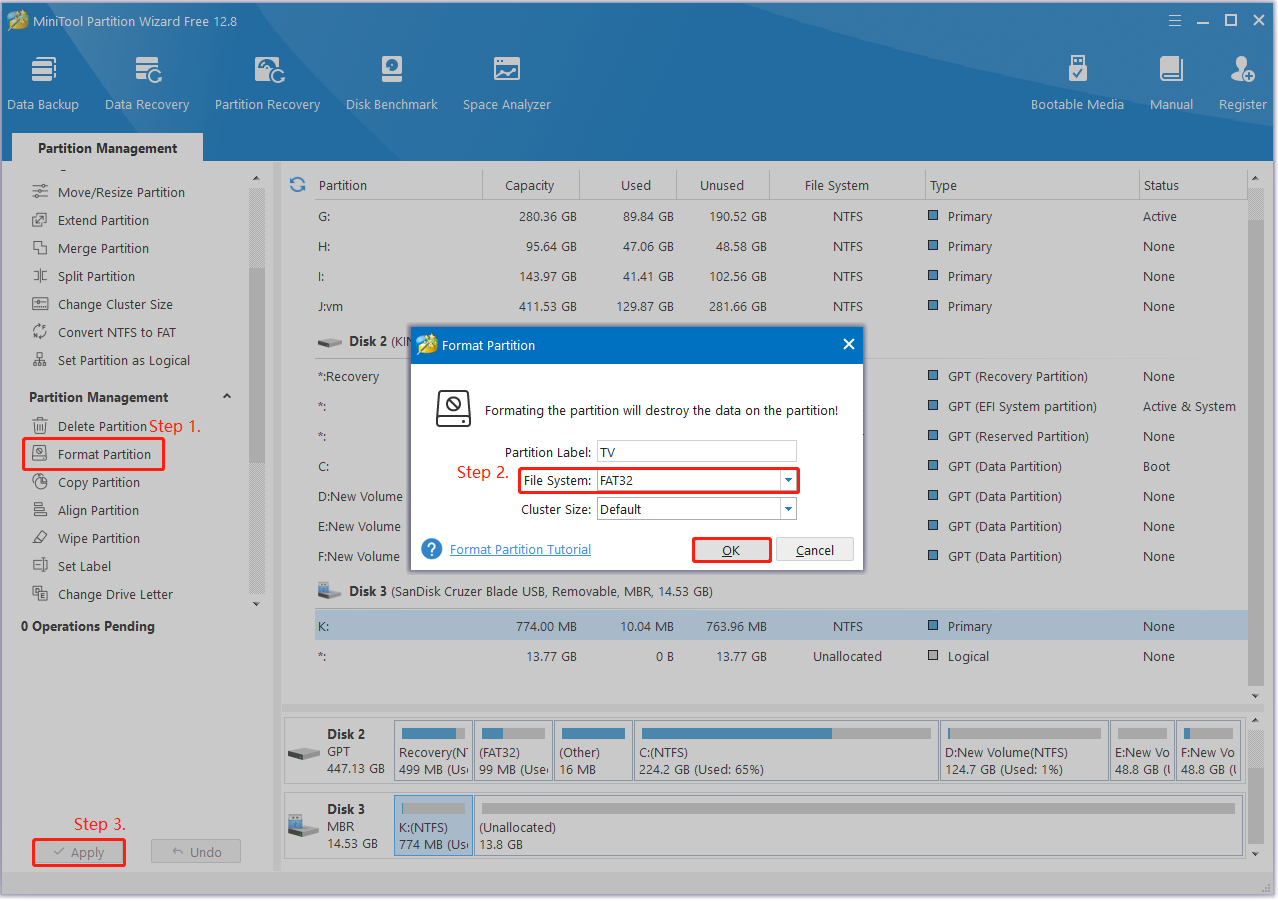
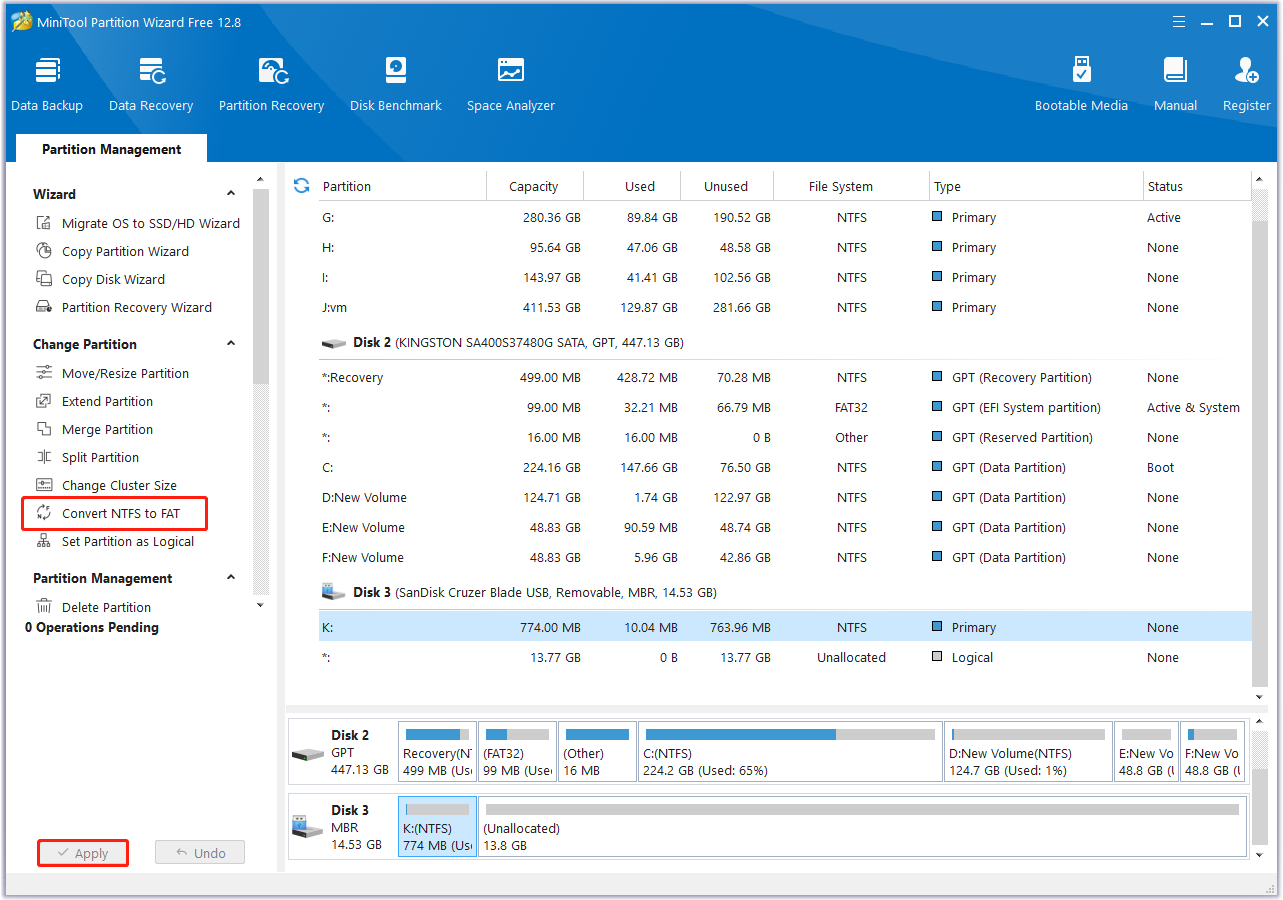
A questo punto, dovresti prepararti per l’installazione delle applicazioni. Vediamo come installare le applicazioni sulla smart TV Samsung.
Come installare app di terze parti sulla smart TV Samsung
Esistono 3 parti principali su come aggiungere applicazioni alla smart TV Samsung. Per farlo, devi innanzitutto consentire l’accesso alle sorgenti sconosciute attraverso la tua smart TV Samsung. Poi attiva la modalità sviluppatore e aggiungi le app alla smart TV Samsung.
Parte 1. Attivare la funzione sorgenti sconosciute sulla smart TV Samsung
Solitamente, le applicazioni di terze parti sono considerate fonti sconosciute dal sistema operativo della smart TV. Ma puoi attivare la funzione sorgenti sconosciute sulla smart TV Samsung. Questa funzione ti permette di installare le applicazioni senza limiti. Per farlo, segui i passaggi seguenti:
Passo 1. Accendi la smart TV Samsung.
Passo 2. Premi il pulsante Menu sul telecomando per aprire la schermata Home e naviga sul menu Impostazioni > Sistema.
Passo 3. Nella schermata Impostazioni / Sistema, seleziona la scheda Componenti aggiuntivi dal pannello di sinistra e attiva l’interruttore accanto a Sorgenti sconosciute.
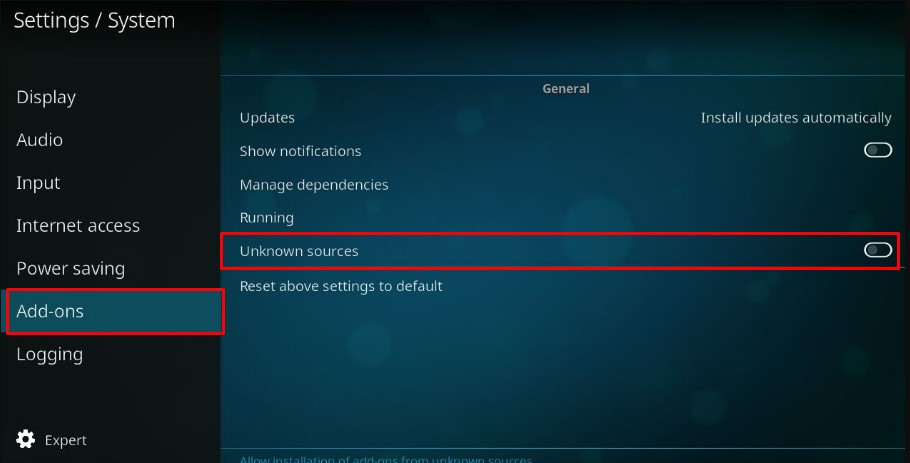
Una volta fatto, sei libero di scaricare le applicazioni di terze parti dall’opzione applicazioni nella schermata iniziale della tua smart TV Samsung.
Parte 2. Abilitare la modalità sviluppatore sulla smart TV Samsung
Come scaricare applicazioni sulla smart TV Samsung? Per raggiungere questo obiettivo, devi attivare la modalità sviluppatore sulla TV. Questa modalità ti permetterà di scaricare molti strumenti utili di terze parti e di modificarli sulla smart TV. Segui i passaggi indicati di seguito per attivarla.
Passo 1. Accendi di nuovo la smart TV, quindi vai su Impostazioni dalla schermata iniziale e seleziona l’opzione Smart Hub.
Passo 2. Naviga fino alla sezione Applicazioni e poi ti verrà chiesto di inserire un pin una volta cliccato sul pannello Applicazioni. Qui puoi inserire il codice 12345 come pin, che è il codice predefinito di tutte le smart TV Samsung.
Passo 3. Quando appare la finestra di configurazione della Modalità sviluppatore, sposta l’interruttore della Modalità sviluppatore su On.
Passo 4. Inserisci l’indirizzo IP del PC host a cui vuoi collegare alla smart TV e clicca su OK. Se non conosci l’indirizzo IP, questo articolo ti spiega come trovare un indirizzo IP in Windows 10.
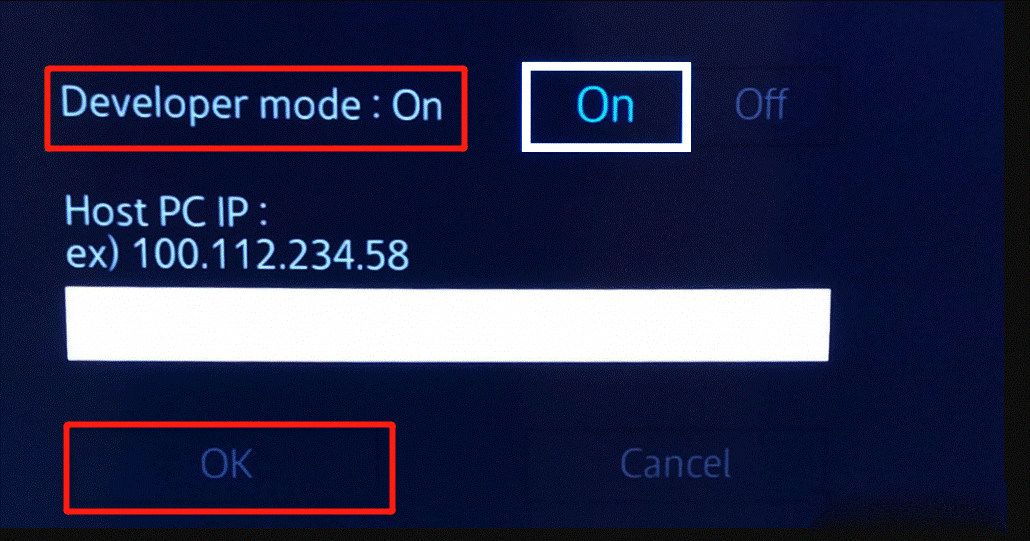
Passo 5. Riavvia la smart TV e continua a leggere per scoprire come scaricare app su smart TV Samsung.
Parte 3. Aggiungere app alla smart TV Samsung
Dopo aver abilitato le funzioni di cui sopra, puoi seguire il tutorial per installare applicazioni di terze parti sulla smart TV Samsung. Ci sono due semplici modi per scaricare le app con l’aiuto del computer.
Modo 1. Installare app di terze parti tramite una chiavetta USB
Questo metodo ti permette di scaricare le applicazioni da una fonte affidabile disponibile sul tuo computer. Per farlo, segui i passaggi indicati di seguito:
Passo 1. Apri il web browser sul tuo computer e naviga verso un sito web ufficiale o affidabile dell’applicazione che vuoi installare nella tua smart TV Samsung e poi scaricala.
Passo 2. Collega la chiavetta USB preparata al computer.
Passo 3. Trova il file .apk nella cartella dell’applicazione, quindi copia il file dal computer alla chiavetta USB.
Passo 4. Collega la chiavetta USB alla TV, trova il file .apk nell’unità, clicca con il tasto destro del mouse e selezionare Installa. Una volta completata l’installazione, potrai aprire e approfittare dell’applicazione sulla TV.
Modo 2. Installare app di terze parti tramite il prompt dei comandi
L’altro metodo consiste nell’utilizzare il prompt dei comandi sul computer per installare le applicazioni di terze parti. Assicurati che il computer e la smart TV Samsung siano collegati alla stessa rete e segui i passaggi seguenti.
Passo 1. Accendi la TV, quindi vai su Impostazioni e seleziona la sezione Rete dal pannello di sinistra.
Passo 2. Clicca su Informazioni per vedere l’indirizzo IP della tua smart TV e annotalo.
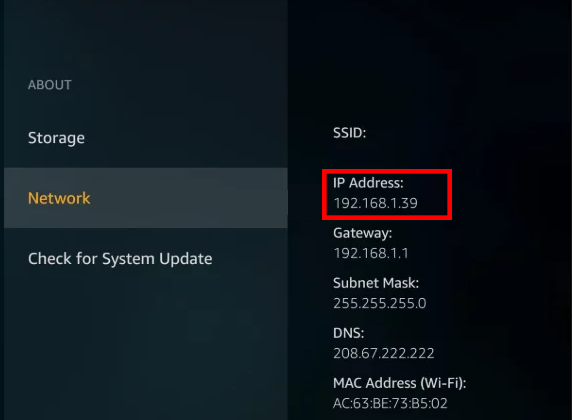
Passo 3. Sul tuo computer, digita cmd nella casella di ricerca, quindi fai clic con il tasto destro del mouse sull’applicazione Prompt dei comandi e seleziona Esegui come amministratore.

Passo 4. Nel prompt dei comandi, digita il comando adb connect 192.168.1.39 (sostituendolo con l’indirizzo IP effettivo della TV) e premi Invio.
Passo 5. Digita il comando install Dinstall.apk e premi Invio (D rappresenta la posizione dell’applicazione). Attendi quindi un po’ di tempo fino a quando l’installazione non sarà completata con successo.
Passo 6. Al termine, esegui il comando adb disconnect 192.168.1.39 per scollegare la TV dal computer.
A questo punto, puoi navigare nello Smart hub e aprire l’applicazione che hai appena installato sulla TV.
Prova ora
Come aggiungere app alla smart TV di Samsung? Questo articolo lo ha spiegato con passi dettagliati. Ora tocca a te provare. Se hai opinioni o idee migliori su questo argomento, puoi lasciarle nell’area commenti. Per qualsiasi domanda sull’utilizzo del software MiniTool, puoi contattarci direttamente via [email protected].
Domande frequenti su come installare app di terze parti sulla smart TV Samsung
1. Scarica il file .APK dell'applicazione che vuoi installare.
2. Apri il tuo telefono Android e vai su Impostazioni > Impostazioni di sicurezza.
3. Attiva l'opzione Installa da fonti sconosciute.
4. Usa un browser di file per trovare la cartella dell'app scaricata.
5. Clicca con il tasto destro del mouse sul file. APK e seleziona Installa.
2. Vai alla sezione Applicazioni dal pannello di sinistra.
3. Puoi selezionare le voci Consigliate o Applicazioni recenti dal riquadro di destra per aprire l'app store Samsung. Inoltre, puoi cliccare sull'icona app aprire lo store.
Commenti degli utenti :